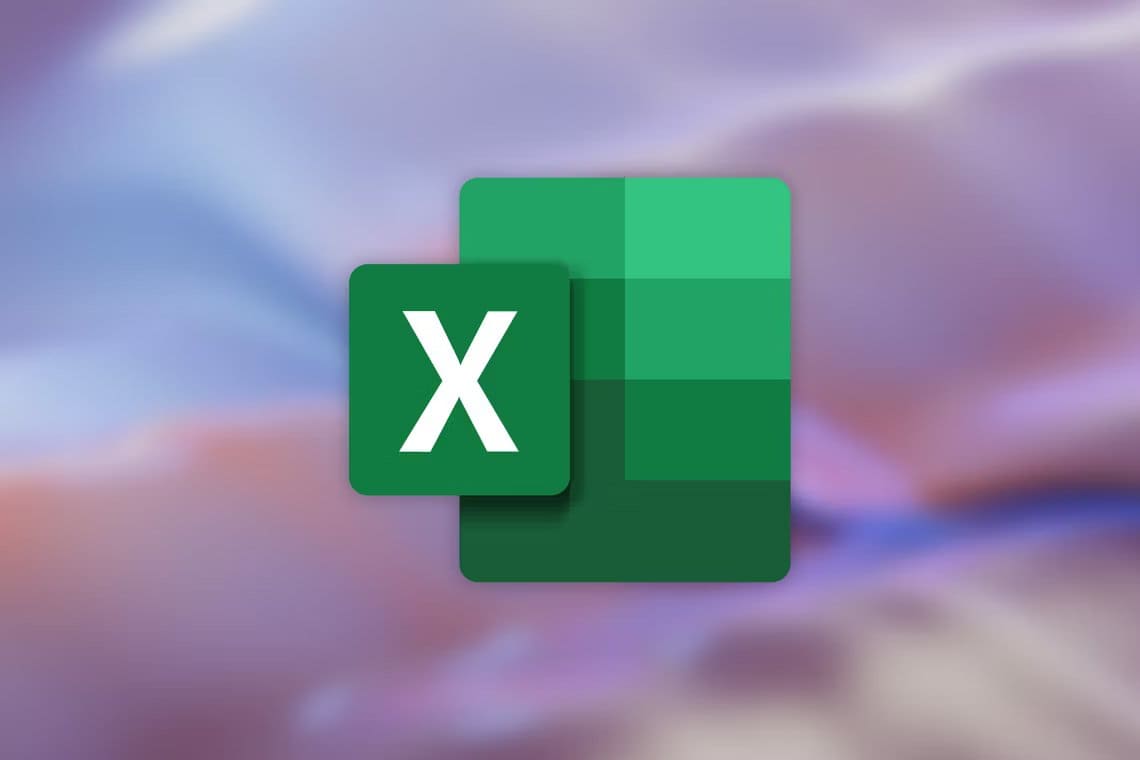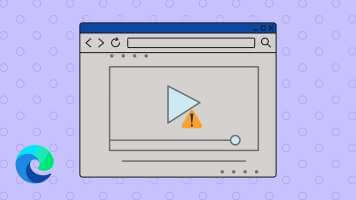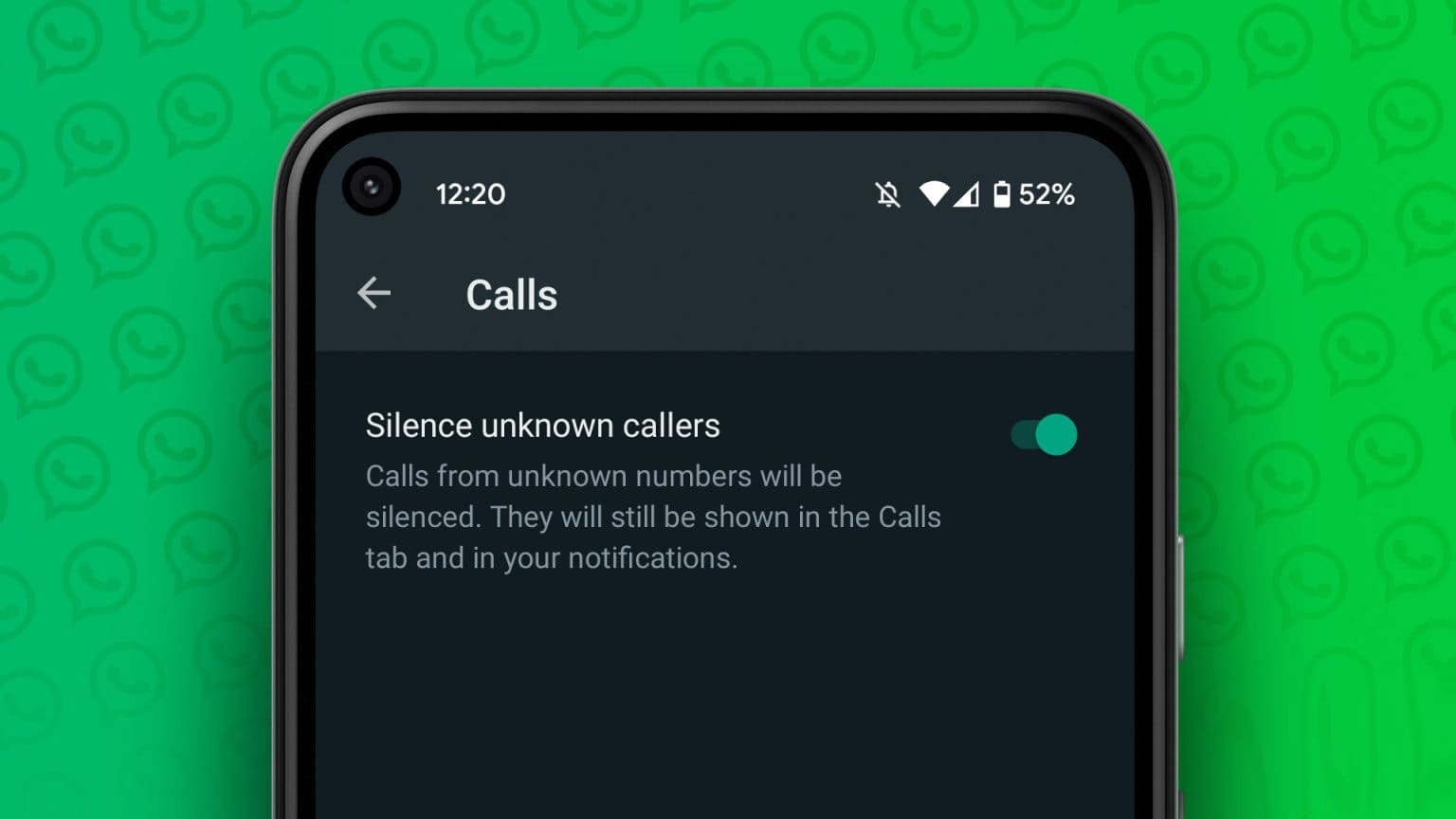Steam é um nome bem conhecido na comunidade de jogos, sendo a maior plataforma de distribuição de jogos para PC. Mas até o rei está passando por alguns dias ruins. Não é incomum encontrar problemas com o cliente Steam no PC e muitos usuários reclamaram que o Steam às vezes é tão lento que literalmente para de responder. Eventualmente, você pode perceber que o Steam está lento e não consegue mais se orientar na biblioteca. Mas não se preocupe. Compilamos uma lista de remédios que você pode tentar corrigir o Steam lento no Windows 10. Então, vamos ver quais são esses métodos.

Como corrigir o Steam lento no Windows 10
Pode haver muitas razões por trás do problema de execução lenta do Steam. Alguns deles estão listados abaixo.
- A falta de recursos de CPU e memória faz com que o computador superaqueça.
- Muito cache e cookies
- Drivers de dispositivo desatualizados
- O aplicativo Steam desatualizado
Mostramos todas as maneiras possíveis de corrigir o problema de lentidão do Steam na seção abaixo. Mas, antes de tentar os métodos fornecidos, você deve inicializar o sistema no modo de segurança. Leia nosso artigo Para inicializar no modo de segurança no Windows 10.
Primeiro método: execute o Steam como administrador
Você sempre deve executar o Steam como administrador, pois dará privilégios administrativos ao Steam para executar todos os jogos. Portanto, siga as etapas fornecidas para executar o Steam como administrador.
1. Pressione Chave do Windows E digite Steam في Barra de pesquisa.
2. Agora, clique em Executar como administrador , Como mostrado.
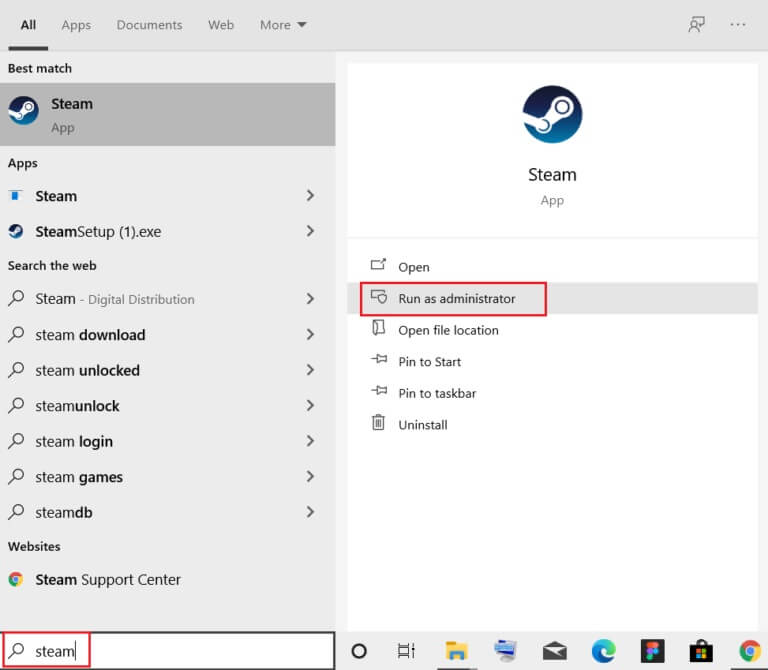
Método 2: remover processos em segundo plano
A execução de aplicativos desnecessários em segundo plano pode causar alto uso de memória. Isso pode ser um problema de lentidão do Steam no seu sistema. Portanto, siga estas etapas para remover processos em segundo plano.
1. Ligue Gerenciador de tarefas , e pressione as teclas Ctrl + Shift + Esc Ao mesmo tempo.
2. Selecione Site de operações em segundo plano indesejados e selecione-os usando muita memória.
3. Em seguida, clique em Acabe o trabalho , Como mostrado.
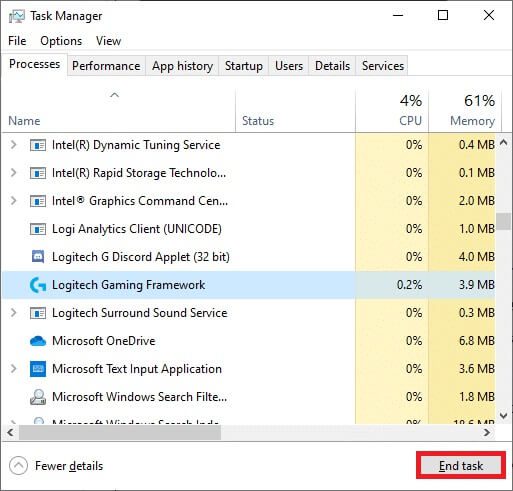
Método XNUMX: Alterar a prioridade do processo Steam
Você também pode definir a prioridade do Steam como Alta no Gerenciador de Tarefas seguindo as etapas abaixo.
1. Ligue "Gestão de Tarefas" E vá para a aba "os detalhes".
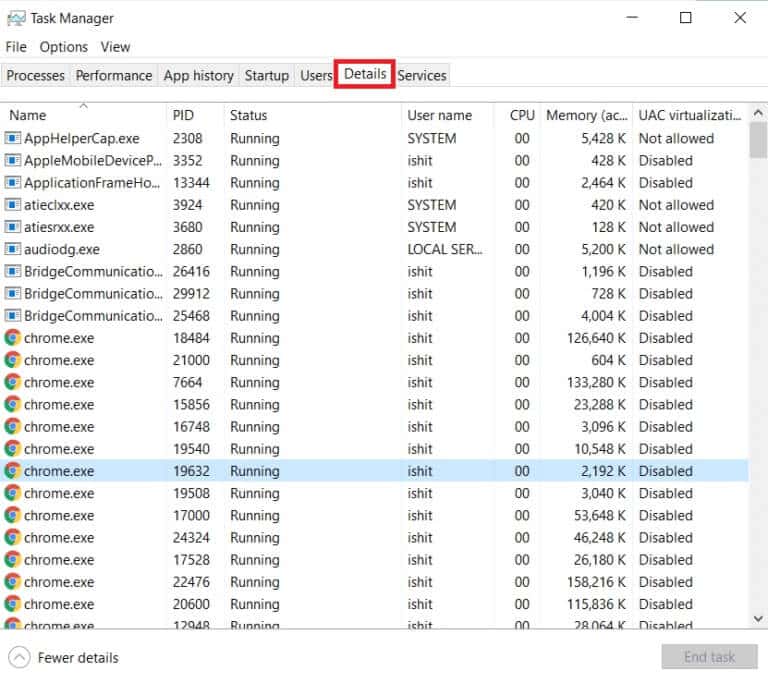
2. Role para baixo e selecione Processar Steam.exe.
3. Clique com o botão direito processo de vapor E role para definir a prioridade , em seguida, selecione qualquer uma das opções abaixo.
- Atualmente
- متوسط
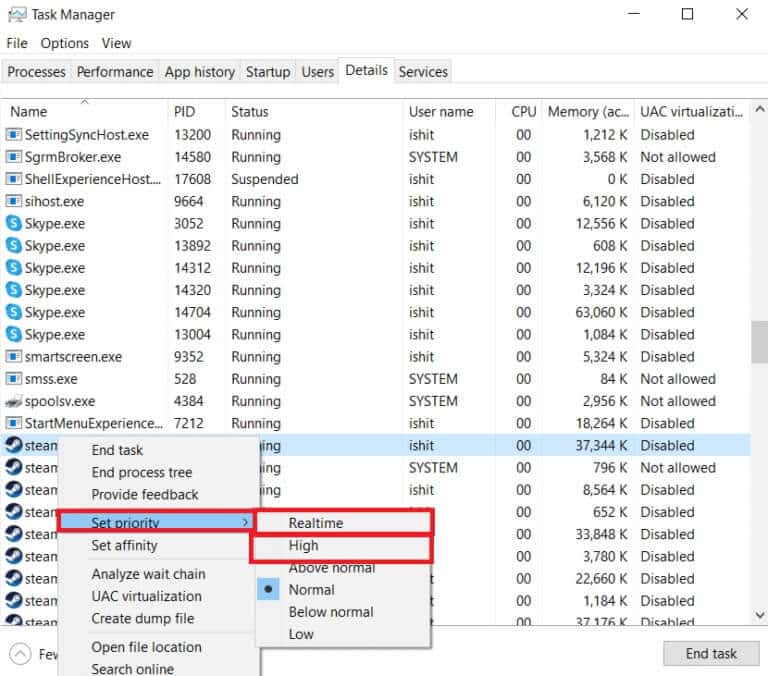
ملاحظة: Você também pode definir a prioridade como Baixa se o Steam estiver usando muita memória seguindo as etapas acima e selecionando a opção Baixa na etapa 3.
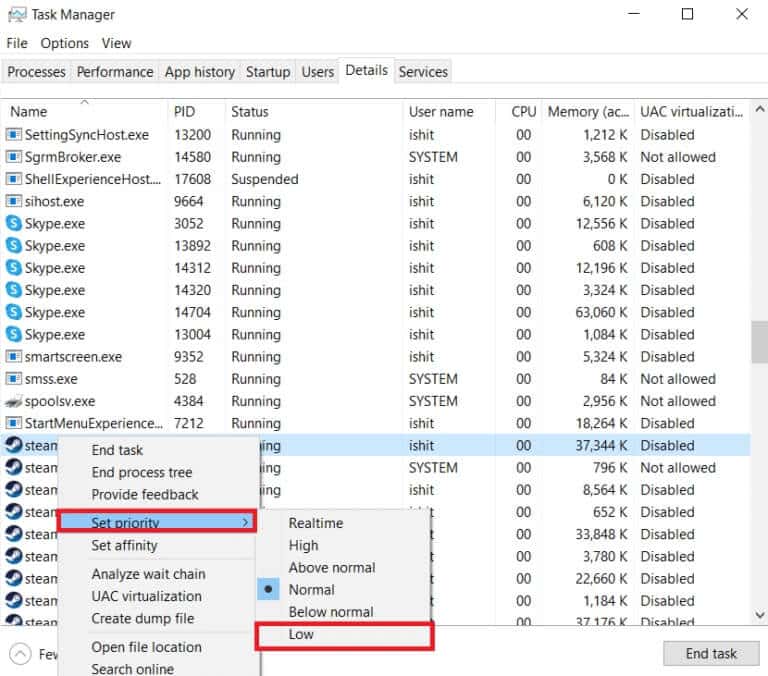
Método XNUMX: Mude para um plano de energia de alto desempenho
Se você estiver em um plano de economia de energia, isso pode causar um problema de lentidão no Steam. Siga as etapas fornecidas para mudar para um plano de energia de maior desempenho para corrigir o Steam lento no Windows 10
1. Clique com o botão direito do mouse em Ícone de bateria na barra de tarefas e selecione "Opções de energia".
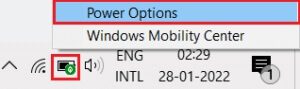
2. Agora, selecione uma opção alta performance Conforme mostrado na imagem abaixo.
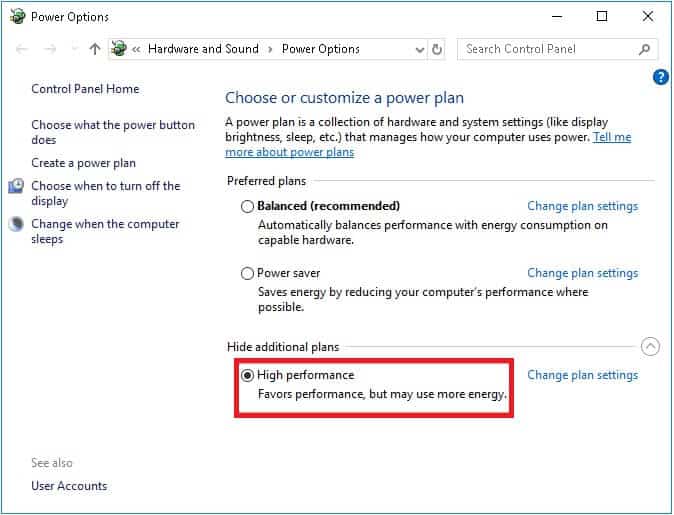
Método XNUMX: excluir HTTP, HTML Cache e arquivos temporários
Siga as etapas abaixo para excluir arquivos temporários e arquivo de cache HTML para corrigir o problema de lentidão do Steam.
1. Pressione Teclas Windows + R . juntos para iniciar a caixa de diálogo "corrida".
2. Digite % Temp% E clique "ESTÁ BEM".
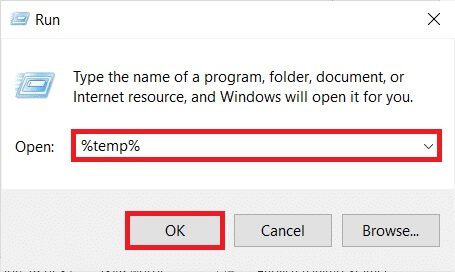
3. Pressione Teclas Ctrl+A Juntos para selecionar todos os arquivos indesejados e pressione Teclas Shift + Del juntos para excluí-lo permanentemente.
ملاحظة: Alguns arquivos não podem ser excluídos porque estão em uso, então você pode ignorá-los.
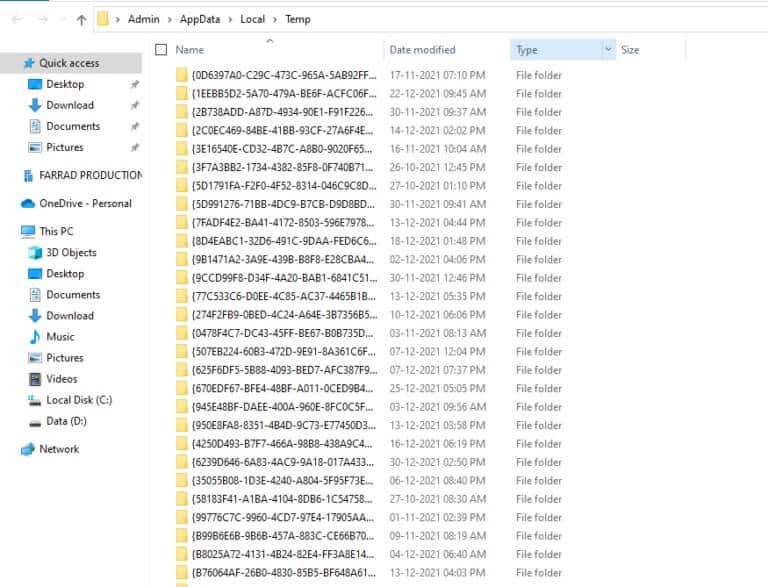
4. Pressione Tecla Windows + E juntos para abrir File Explorer
5. Vá para o local onde você instalou Steam: C:\Arquivos de Programas (x86)\Steam
ملاحظة: Se não tiver certeza, leia nosso guia: Onde os jogos Steam são instalados? aqui.
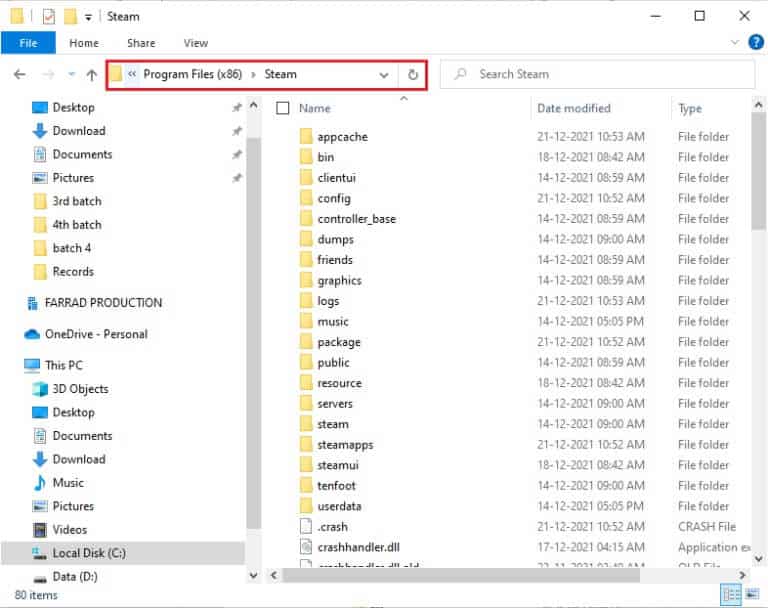
6. Clique duas vezes pasta appcache.
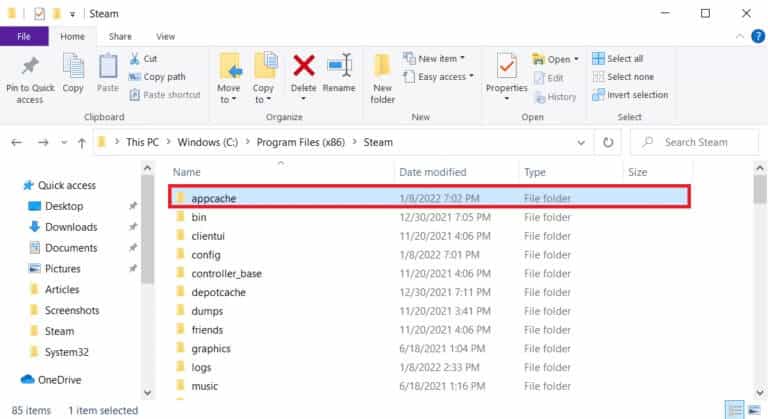
7. Aqui, exclua pasta httpcache.
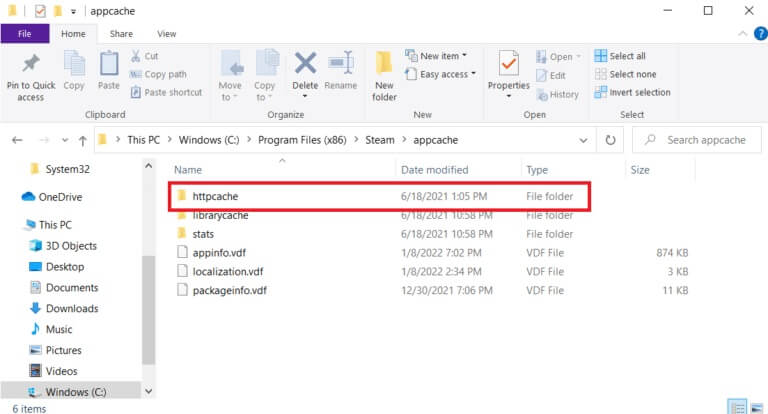
8. Em seguida, vá para a próxima faixa e exclua pasta htmlcache.
C:\Usuários\ \AppData\Local\Steam
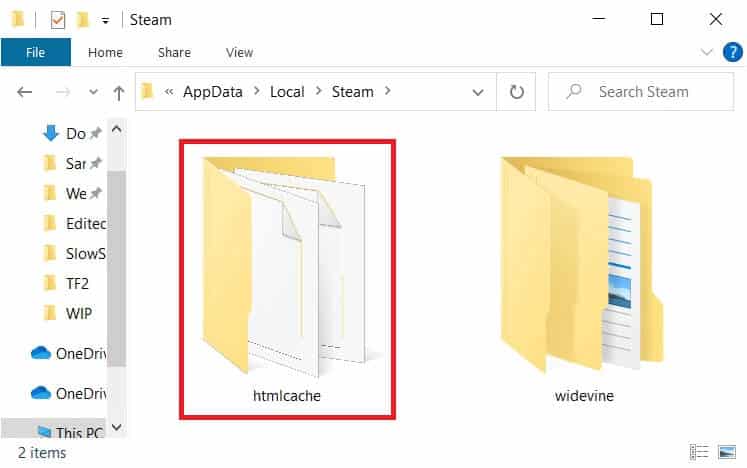
9. Por fim, reinicie o computador e verifique se o problema persiste.
Método 6: Limpe o cache e os cookies do navegador Steam
Veja como corrigir um problema lento do Steam limpando o cache e os cookies do navegador Steam.
1. Pressione Chave do Windows , E digite Steam , E clique Executar como administrador.
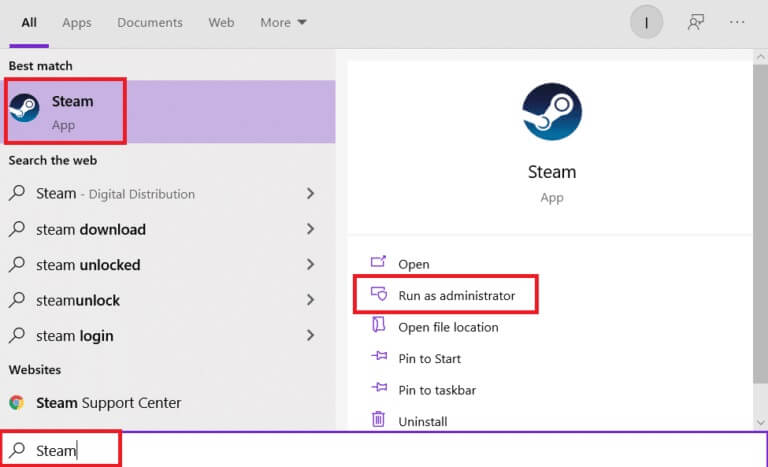
2. No canto superior esquerdo da janela, clique em Tab Steam E definir Configurações na caixa suspensa.
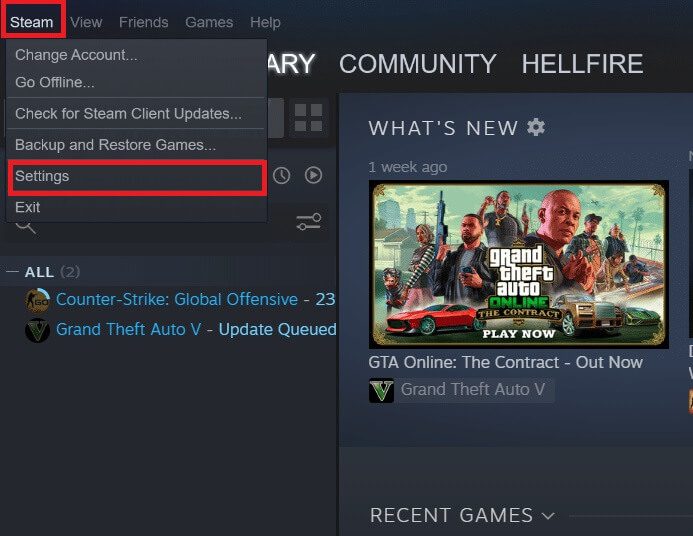
3. Em seguida, vá para Configurações do navegador da Web No painel direito.
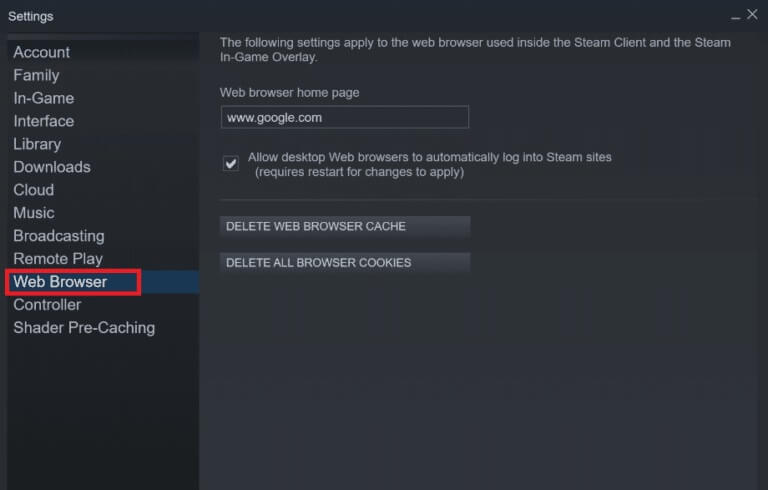
4. Clique nos dois botões designados para excluir o cache e os cookies do navegador da web, respectivamente.
- Exclua o cache do navegador da web
- Exclua os cookies do navegador da web
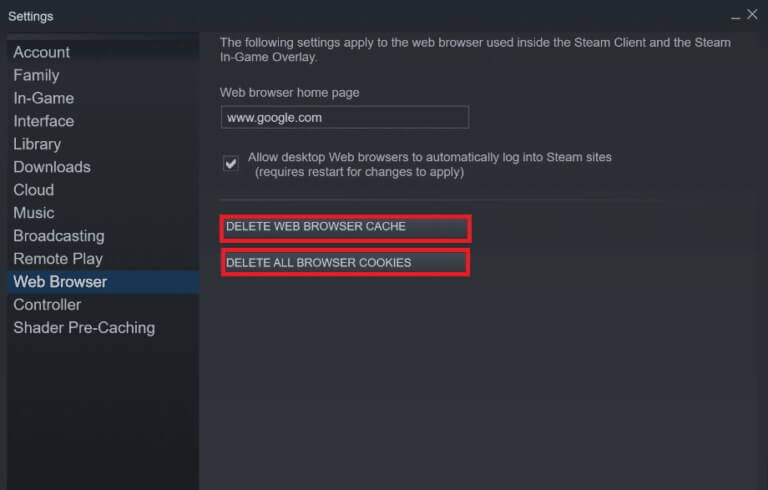
5. Clique "ESTÁ BEM" No prompt de confirmação para ambas as opções.
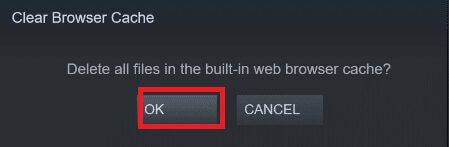
6. Finalmente, Reinicie o Steam Para verificar se a inicialização do Steam foi corrigida ou não.
Método 7: Limpar cache de download
Pode haver um download de cache de jogo no Steam que pode fazer com que o problema do Steam diminua. Então, aqui estão as etapas para limpar o cache de download.
1. Ligue Aplicativo Steam como administrador.
2. Agora, vá para guia Steam E definir Configurações na lista suspensa. De volta a aprovação prévia Conhecido abaixo.
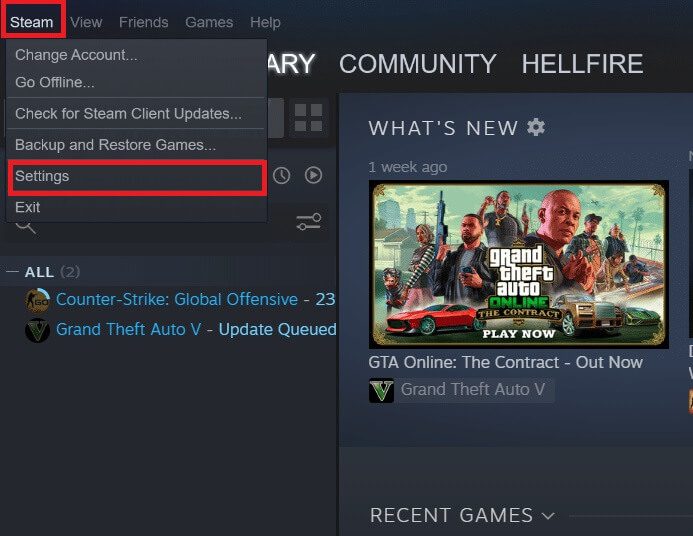
3. Selecione Configurações de download No painel direito.
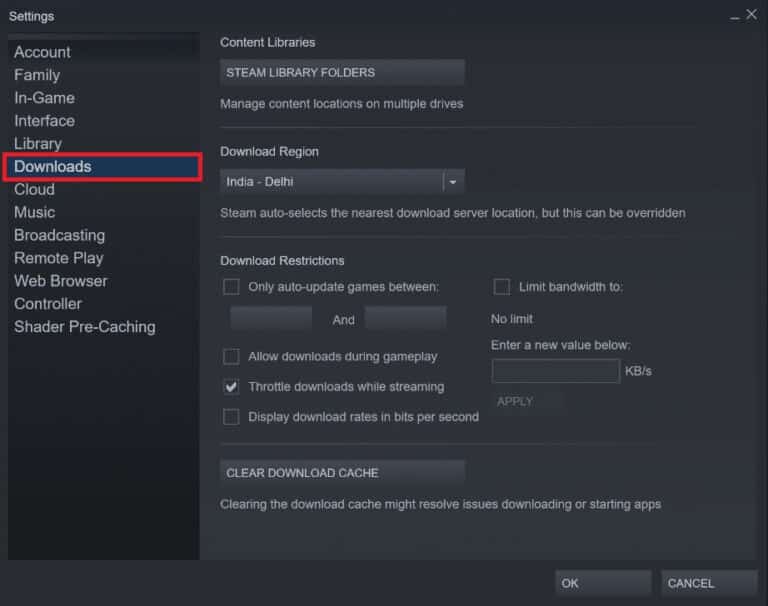
4. Role para baixo até o final e toque em Botão limpar cache de download.
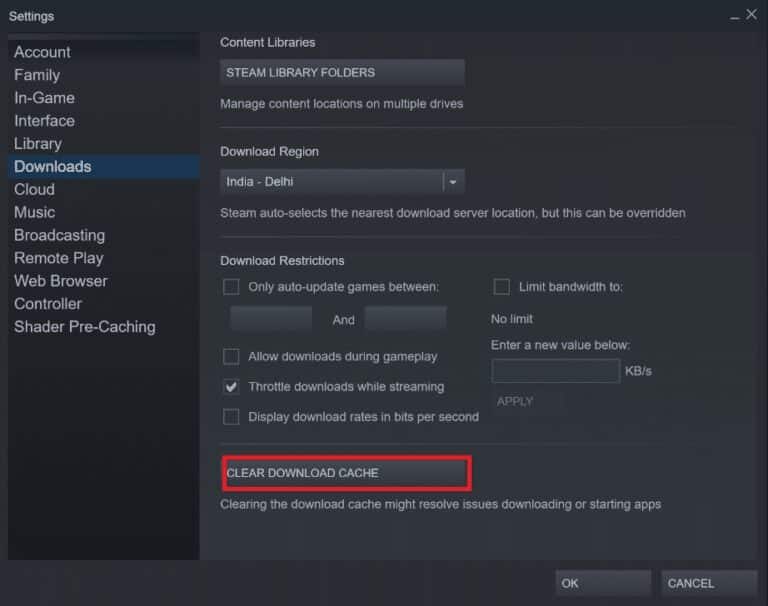
5. Clique "ESTÁ BEM" No prompt de confirmação, limpe o cache de download.
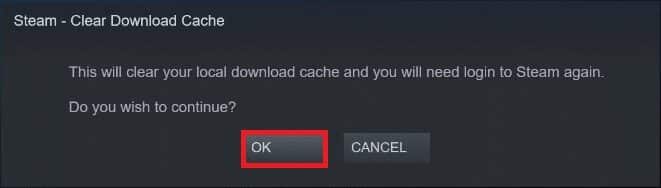
6. Por fim, toque em "ESTÁ BEM" Para salvar as alterações.
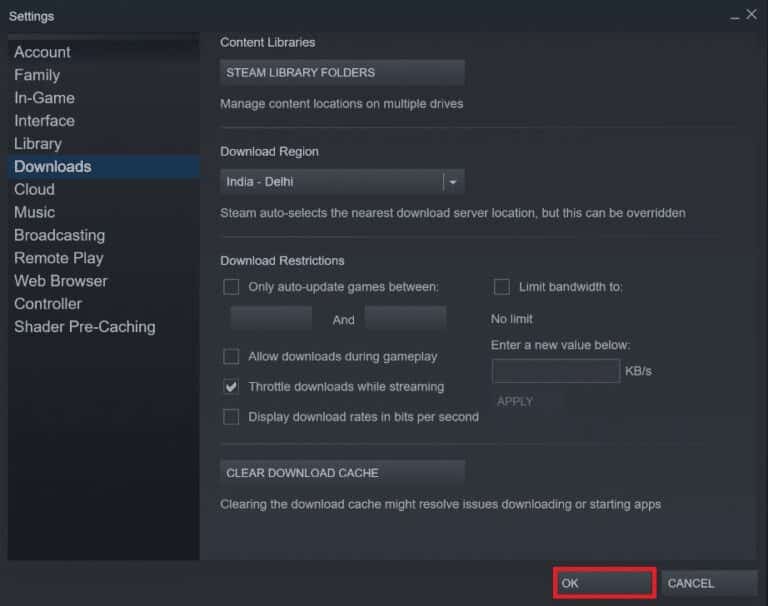
Método 8: Execute o Steam no modo de compatibilidade
Você também pode tentar executar o Steam no modo de compatibilidade em diferentes versões do Windows para resolver o problema de lentidão do Steam.
1. Clique com o botão direito Vapor executável e selecione uma opção "Propriedades".
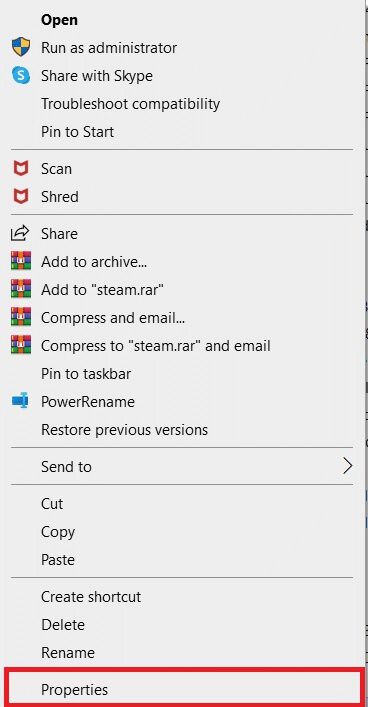
2. Vá para a guia Compatibilidade na janela Propriedades do Steam e marque a opção Executar este programa em modo de compatibilidade.
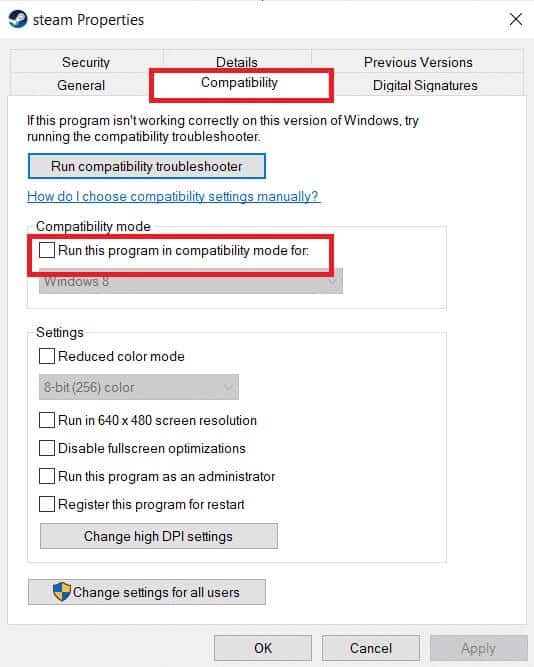
3. Selecione Versão Windows Na lista suspensa.
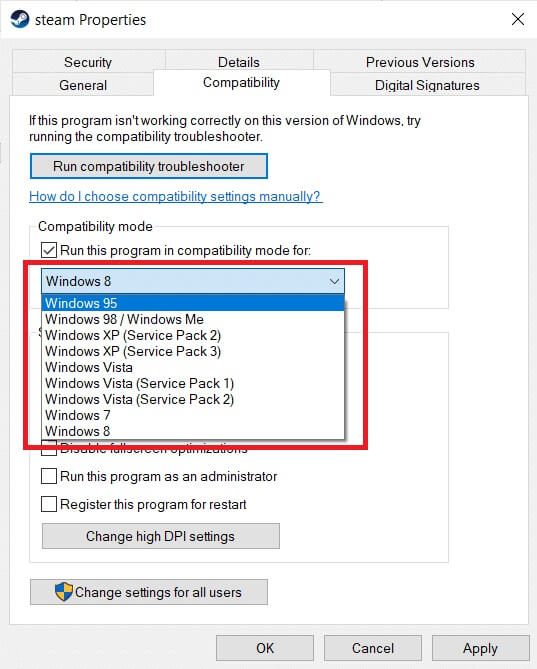
4. Clique Aplicar > OK para salvar as alterações e execute o Steam como administrador.
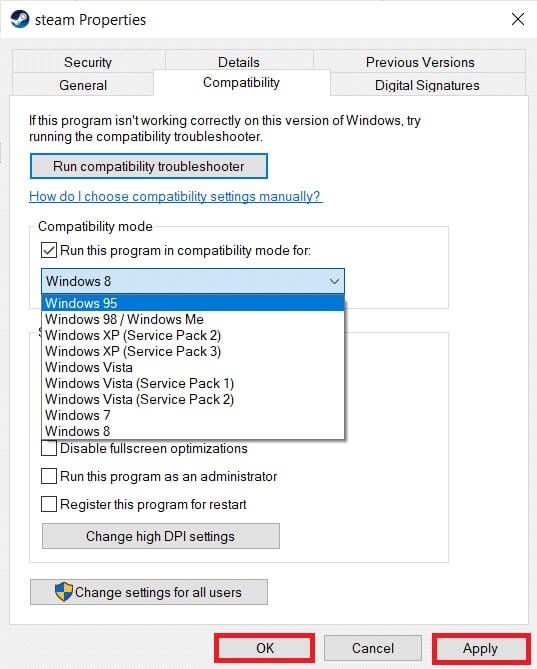
5. Verifique se o problema foi corrigido, caso contrário, tente iniciar o Steam em diferentes versões do Windows repetindo as etapas acima.
Método 9: Verifique a integridade dos arquivos do jogo
Se você encontrar um problema de inicialização lenta do Steam ao jogar um jogo específico, verifique a integridade desse arquivo de jogo no Steam. Leia nosso tutorial fácil de seguir sobre Como verificar a integridade dos arquivos do jogo no Steam.
Método XNUMX: Modifique as configurações do driver gráfico
Siga estas etapas para ajustar as configurações do driver gráfico para corrigir o problema de lentidão do Steam.
1. Clique com o botão direito do mouse em uma área vazia da área de trabalho e selecione Painel de controle NVIDIA.
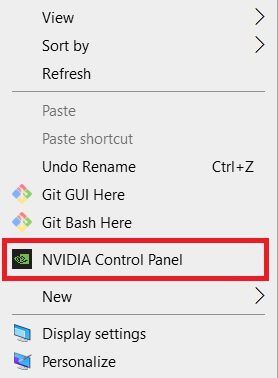
2. Clique em Opção Gerenciar configurações XNUMXD no painel esquerdo e vá para a guia Configurações do programa.
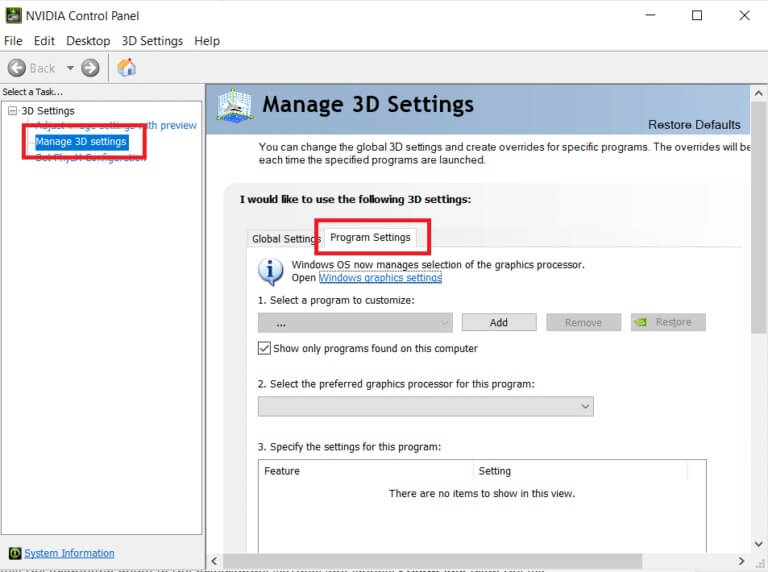
3. Escolha Steam Em seguida, selecione um programa para personalizar a lista suspensa.
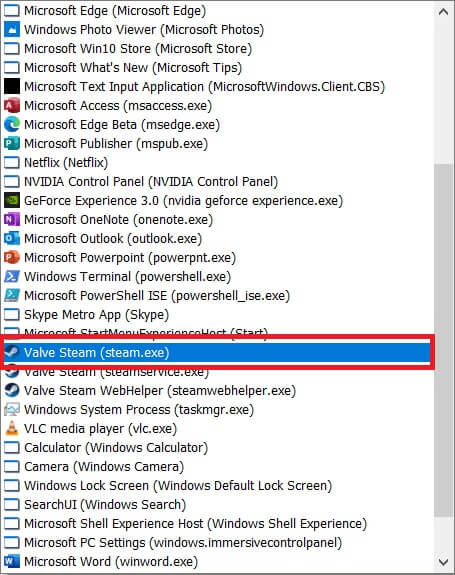
4. Em seguida, selecione o processador gráfico preferido para este programa. Recomendamos que você selecione um processador NVIDIA de alto desempenho.
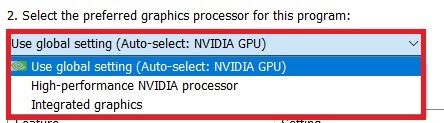
5. Finalmente, clique no botão "Inscrição" Para salvar as alterações.
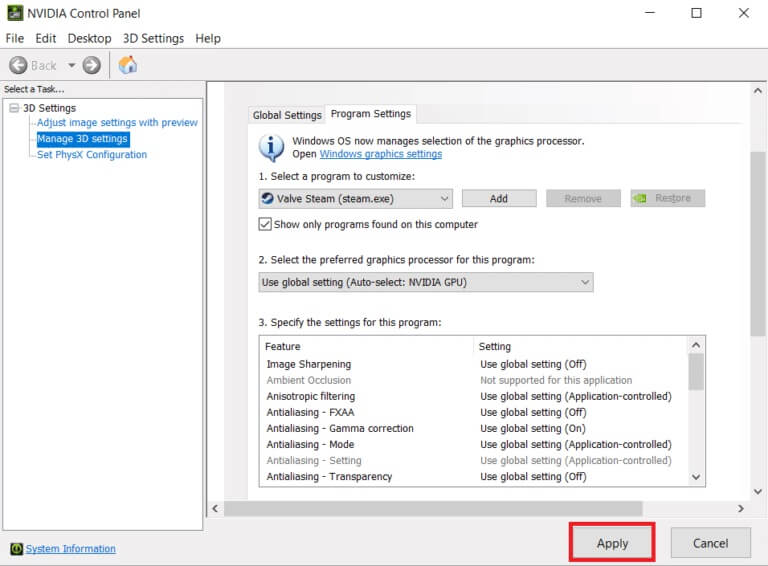
Método 11: Modifique as configurações da LAN
Pode haver problemas de configuração de rede fazendo com que o Steam seja executado lentamente. Portanto, aqui estão as etapas para modificar as configurações da LAN.
1. Pressione Chave do Windows , E digite painel de controle , E clique abrir.
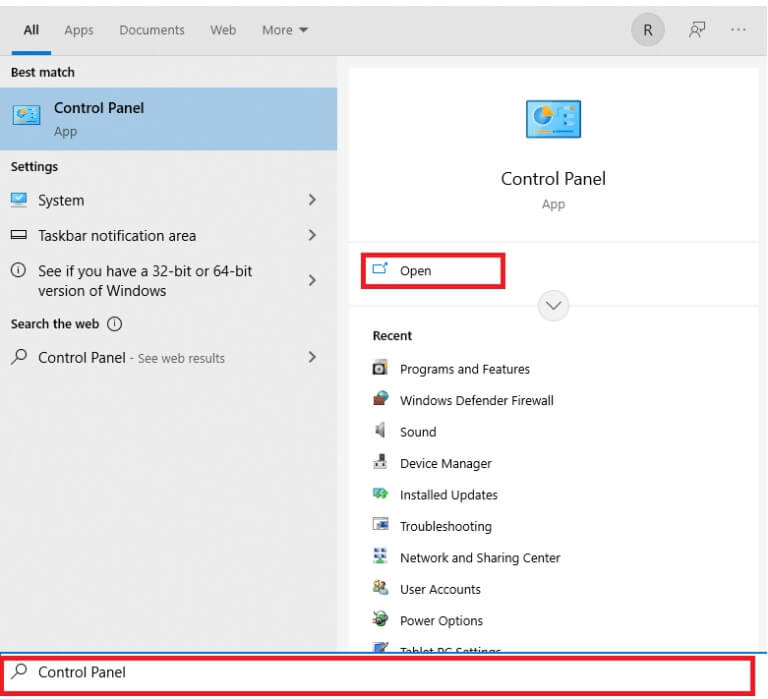
2. Agora, defina a opção Exibir por categoria e selecione o link Rede e Internet, conforme mostrado abaixo.

3. Aqui, clique "Opções de Internet" Como mostrado abaixo.
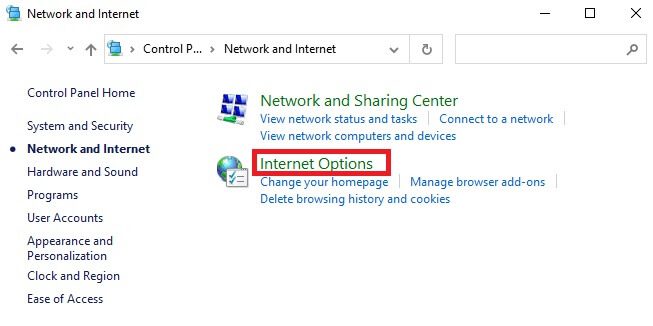
4. Na janela Propriedades da Internet , vá para a guia Conexões E definir Configurações de lan Como mostrado abaixo.
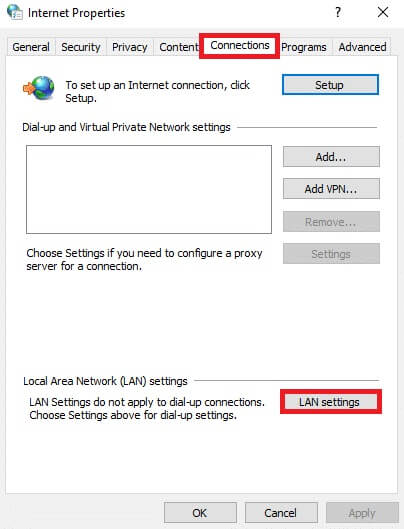
5. Agora, em Configurações de rede local (LAN) , marque a caixa para descobrir configurações automaticamente na seção de configuração automática.
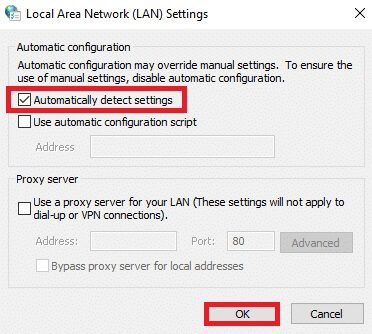
6. Desmarque também a caixa de seleção Usar um servidor proxy para sua LAN.

7. Por fim, toque em "ESTÁ BEM" Para salvar as alterações e reiniciar o Steam para ver qualquer melhoria no desempenho.
Método 12: Atualizar drivers de dispositivo
Drivers desatualizados também podem fazer com que o Steam fique lento. Portanto, abaixo estão as etapas para atualizar os drivers de dispositivo.
1. Clique Começar , E digite gerenciador de Dispositivos , E pressione Tecla Enter.
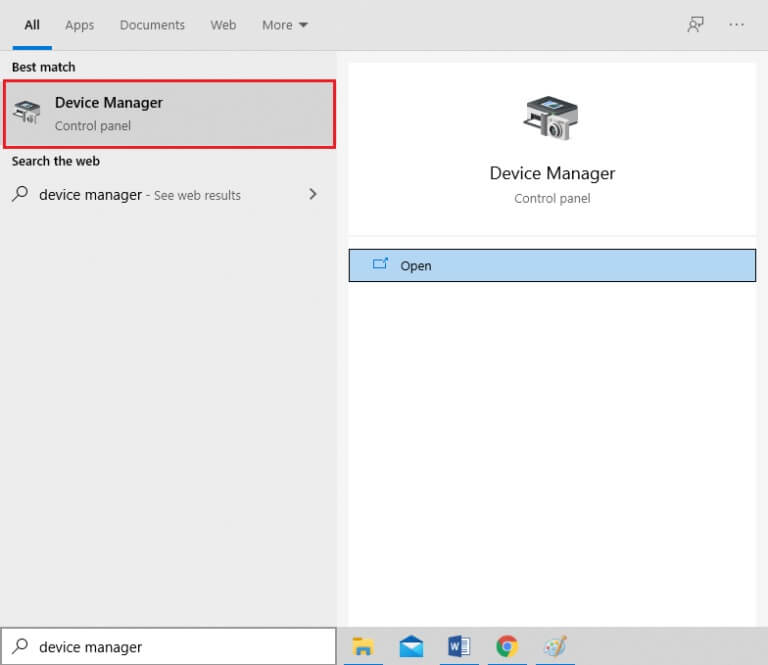
2. Clique duas vezes Adaptadores de vídeo para expandi-lo.
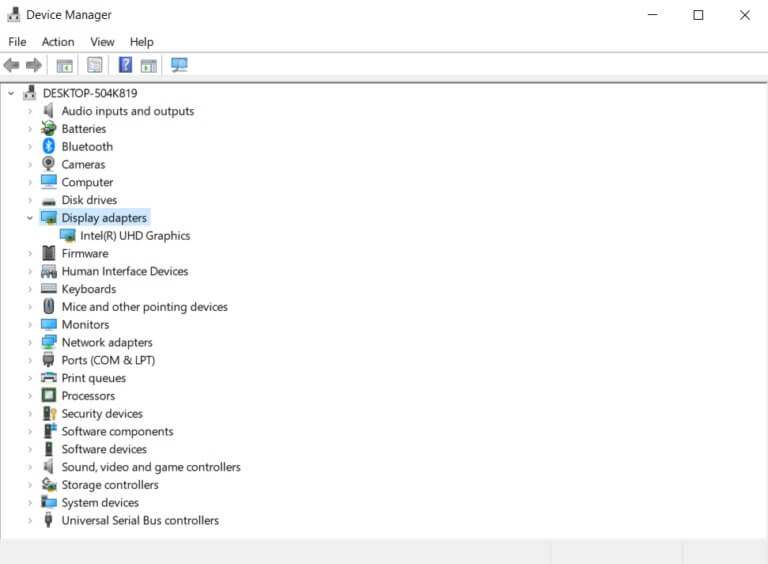
3. Clique com o botão direito Driver de vídeo (por exemplo, Intel(R) UHD Graphics) E escolha Atualize o driver Como mostrado abaixo.
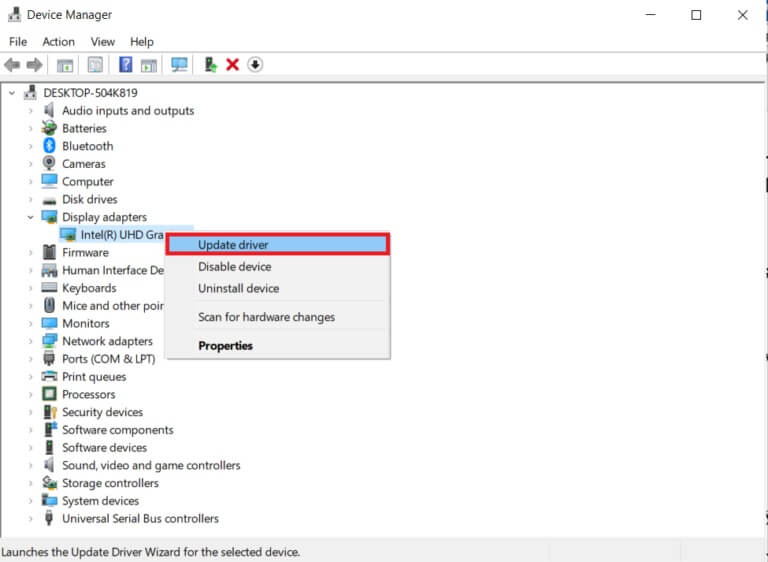
4. Em seguida, toque em "Pesquisa" Pesquise automaticamente os drivers, conforme mostrado.
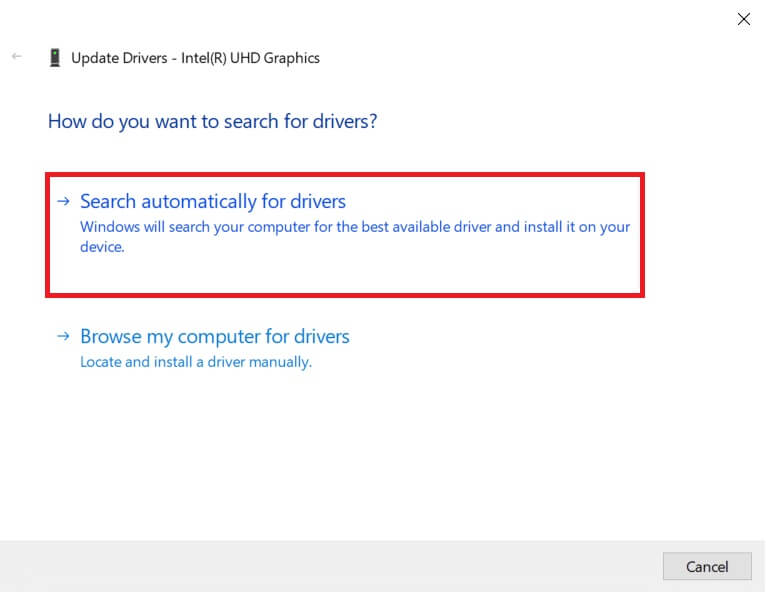
5a. Se os drivers já estiverem atualizados, ele exibirá os melhores drivers para o seu dispositivo já instalados.
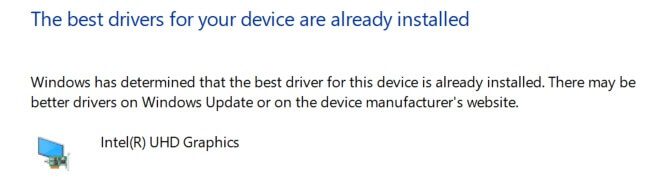
5 b. Se os drivers estiverem desatualizados, eles serão atualizados automaticamente.
6. Por fim, atualize todos os drivers desatualizados seguindo as etapas acima e reinicie o computador.
Método 13: Atualize o Steam
Aqui estão as etapas para atualizar o Steam para corrigir bugs e erros que causam problemas de lentidão no Steam.
1. Ligue Steam E vá para a barra de menu.
2. Agora, clique em Steam Seguido por Verifique se há atualizações do cliente Steam…
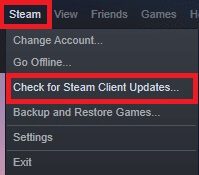
3a. Steam - O programa de atualização automática fará o download das atualizações automaticamente, se estiverem disponíveis. Clique Reinicie o Steam para aplicar a atualização.
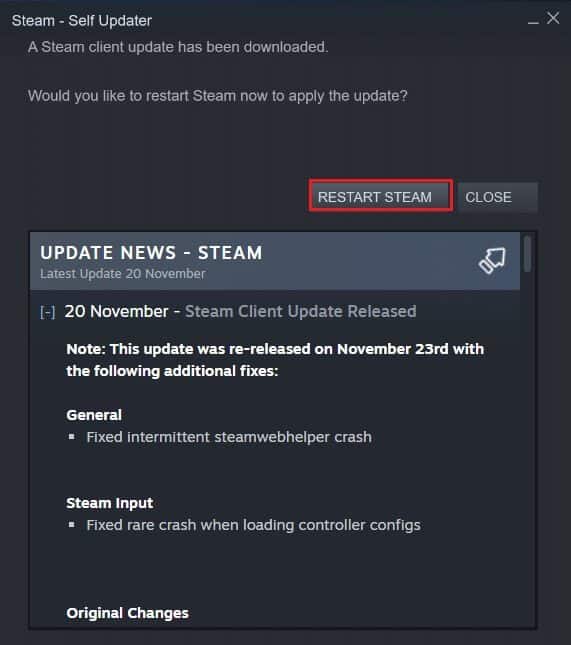
3b. Se você não tiver atualizações, sua mensagem do cliente Steam já será exibida, conforme a seguir.
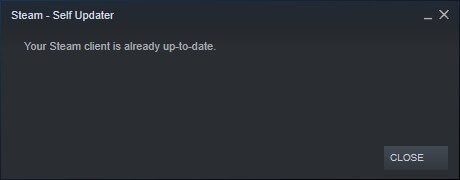
Método 14: Consertar Steam
Siga estas etapas para corrigir o aplicativo Steam para corrigir o problema de lentidão do Steam.
1. Pressione Chave do Windows , E digite powershell do windows E clique em Executar como administrador.
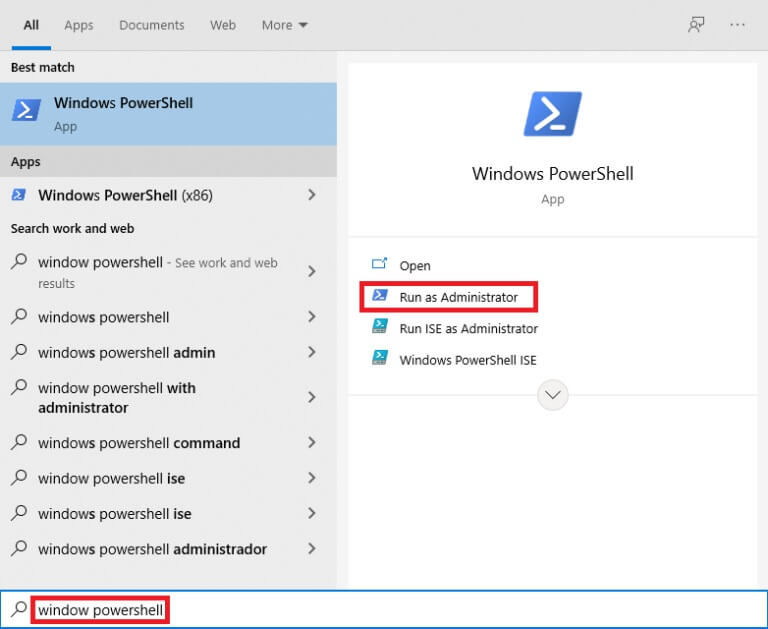
2. Clique "Sim" في prompt de controle na conta do usuário.
3. Digite o seguinte comando e pressione Tecla Enter.
“C:\Arquivos de Programas (x86)\Steam\bin\SteamService.exe” / repair
ملاحظة: Se o seu arquivo Steam estiver localizado em outro lugar, você precisará entrar nesse diretório. Leia nosso guia: Onde os jogos Steam são instalados?? aqui.
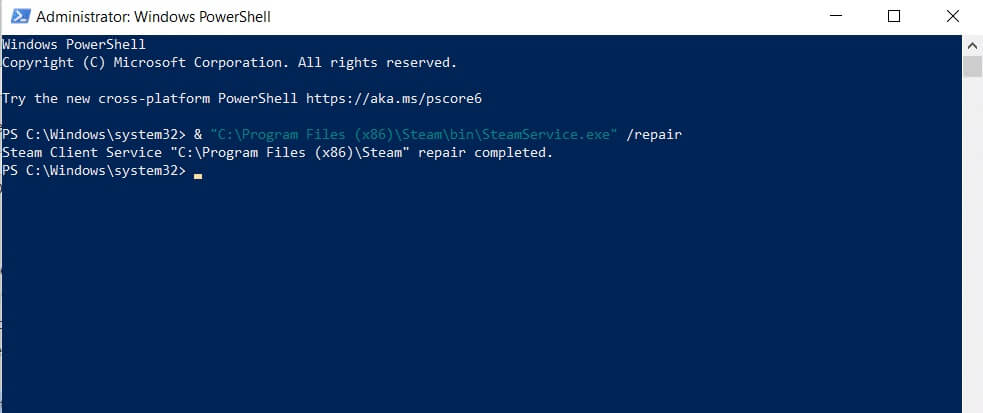
4. Quando a mensagem Reparo concluído for exibida, reinicie o computador.
Método 15: Reinstale o Steam
Se nenhum dos métodos acima funcionar para você, reinstalar o Steam é a última opção para corrigir o problema de lentidão do Steam. Siga as etapas fornecidas para reinstalar o Steam.
1. Primeiro, vá para Pasta Steam E clique com o botão direito em pasta steamapps , Em seguida, selecione uma opção transcrição.
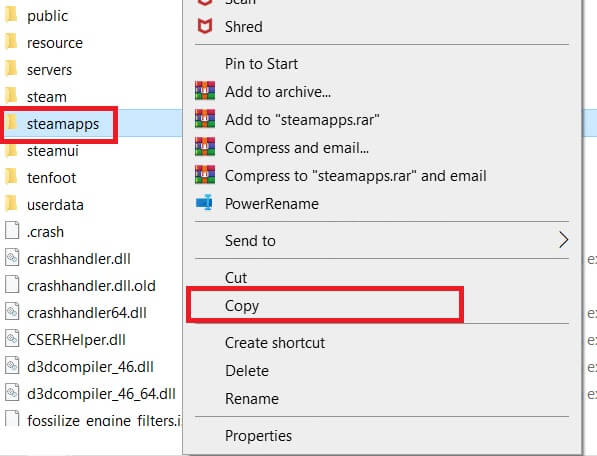
2. Em seguida, cole a pasta no outro local para criar um backup dos seus jogos instalados.
3. Agora pressione Chave do Windows , E digite Aplicativos e recursos , E clique abrir.
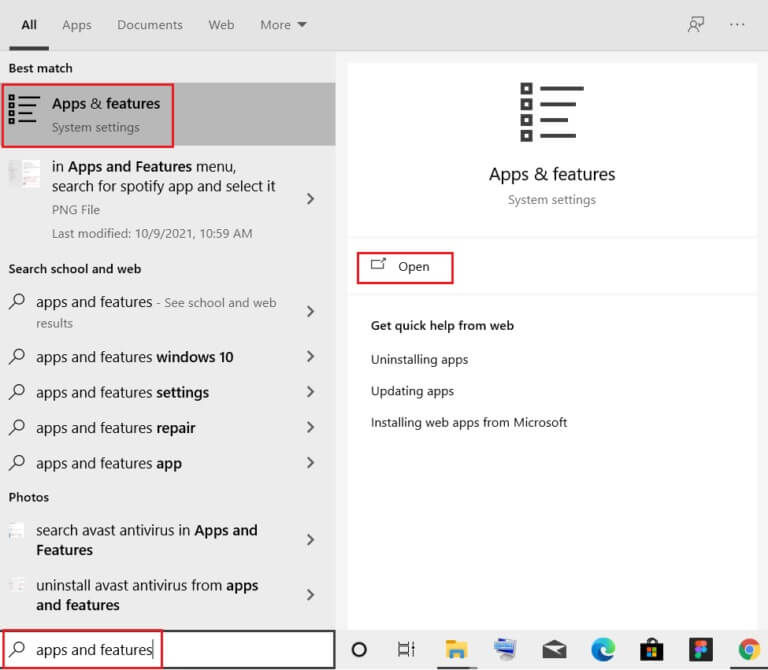
4. Selecione Steam E clique no botão de desinstalação mostrado na imagem.
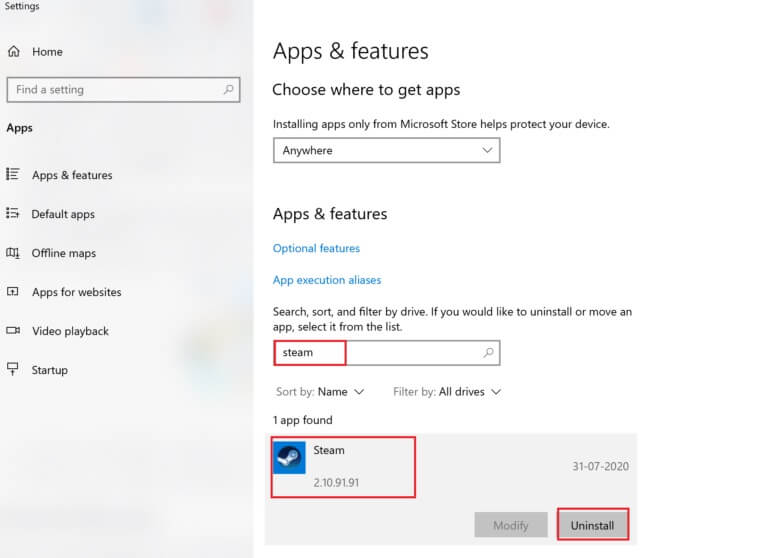
5. Novamente, clique em "Desinstalar" Para confirmação.
6. Na janela desinstalar a vapor , Clique Desinstalar Para remover Steam.
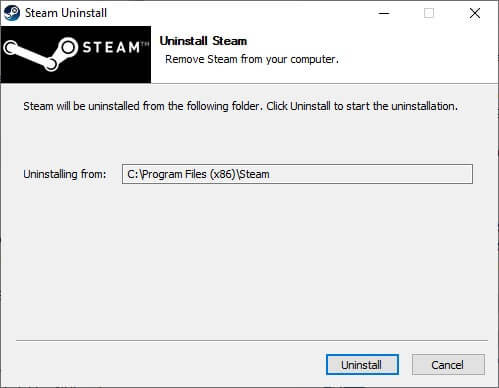
7. Então Reinicie seu PC executando o Windows.
faça 8Baixe a última versão do Steam do seu navegador da Web, conforme mostrado.
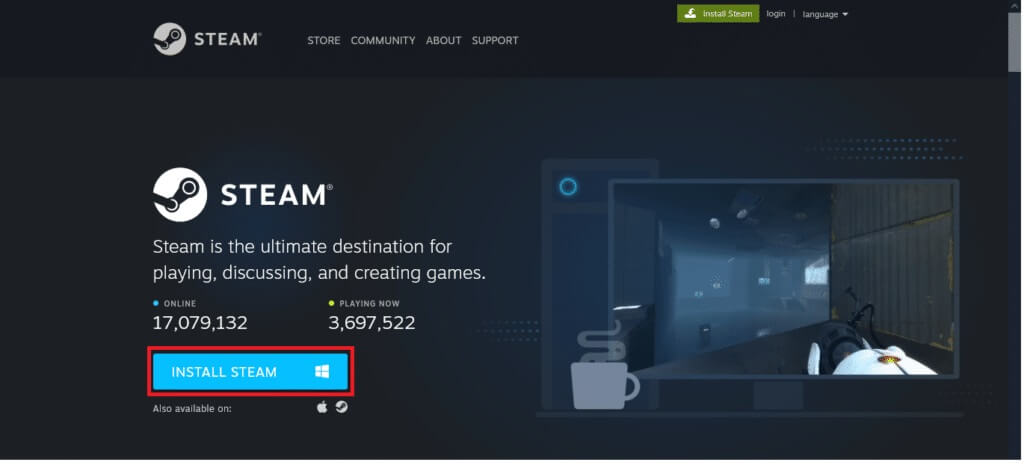
9. Após o download, execute arquivo SteamSetup.exe baixado clicando duas vezes nele.
10. No assistente de configuração do Steam, clique no botão "o próximo".
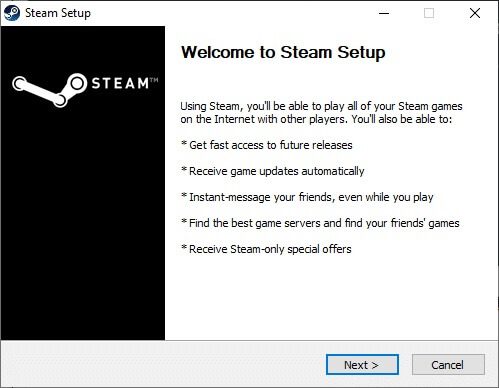
11. Escolha a pasta de destino usando a opção Procurar… ou mantenha a opção padrão. Então clique تثبيت , Como mostrado abaixo.
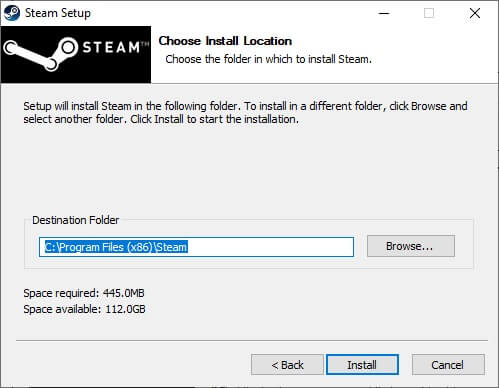
12. Aguarde a conclusão da instalação e clique em "final" , Como mostrado.
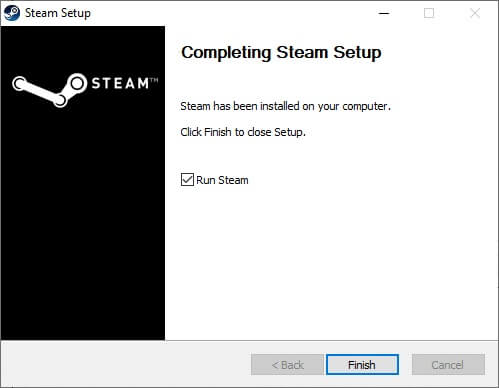
13. Depois de instalar o Steam, mova a pasta de backup steamapps que você criou anteriormente para a pasta instalada do Steam.
14. Finalmente, Reinicie o seu computador.
Esperamos que esta informação tenha sido útil e que você tenha conseguido corrigir o Steam lento no Windows 10. Informe-nos qual método funcionou melhor para você. Se você tiver alguma dúvida ou comentário, por favor, deixe-os na área de comentários.